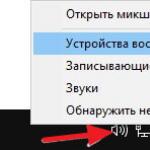LTE не работи в устройството по няколко причини. Но основната причина за такъв проблем е липсата на покритие от вашия мрежов оператор. В такива случаи, ако е на ниво програмни проблеми, е възможно да коригирате ситуацията сами.
Ще са необходими следните дейности:
1 Отидете до данните за настройките на iPhone 6s, 6 и започнете да поддържате LTE. Редът на операциите - настройки - клетъчни - глас - данни, където трябва да изберете не 2G / 3G, а LTE . Ако се покаже съобщение - процесът на сертифициране за работа в LTE мрежата не преминава през устройството за данни, възможно е да го включите.2 Процесът на нулиране на мрежовите настройки за актуализиране на IOS и твърдо нулиране в iPhone 6. При липса и нулиране на LTE (ако има мрежа), настройката ще бъде извършена правилно.
Но преди да се свържете с техническия център, можете да опитате да разрешите този проблем:
- нулирайте всички клетъчни настройки на телефона и го рестартирайте (настройка - основна - нулиране) и нулирайте мрежовите настройки. В резултат на това данните ще бъдат запазени, докато се актуализира сервизната информация. Но в същото време тези Wi-Fi пароли ще бъдат изтрити за постоянно;
- ще трябва да инсталирате най-новата система IOS на iPhone (настройки - основни - актуализация на системата);
- рестартирайте отново - Нулирайте, задръжте функцията за включване, след това „у дома“ в едновременен режим, докато иконата на индикатора за напредъка на изтеглянето светне и се появи символът на ябълка.
- наличието на различни неизправности на чипа LTE или веригата, отговорна за захранването на микросхемата;
- възможни са различни проблеми с модема, както и повреда на дънната платка и нейните елементи. Тогава ще е необходимо използването на специално оборудване и участието на квалифициран специалист.
Тези видове работа биха се извършвали най-добре от опитен инженер в областта. За целта повреденият телефон трябва да бъде прехвърлен в сервиз, където ще бъде извършена безплатна диагностика и необходимите ремонти.
Извършване на Wi-Fi, 3G/LTE настройки

По време на работа устройството може да спре да хваща Wi-Fi, LTE с високо качество и потребителите имат въпрос как да настроят телефона си. Първо трябва да конфигурирате мобилния интернет на телефона си. Разбира се, тази услуга трябва да бъде свързана към вашето устройство от вашия мобилен оператор. Ако тази услуга не е налична, трябва да се свържете. След това включете клетъчни данни и включете 3G / LTE (на iPhone). В горната част на прозореца на монитора на вашето устройство ще светне символът - 3G / LTE или буквата E, което ще покаже евентуална липса на сигнал на 3G, LTE мрежа, а също така ще сигнализира, че мобилният интернет е получаване на много бавен сигнал - EDGE. Има моменти, когато е необходимо да коригирате настройките на APN, като се свържете с вашия мобилен оператор. По правило те се попълват автоматично. Тук можете също да конфигурирате MMS iPhone, iPad, ако трябва да ги използвате. След това трябва да направите следното: настройка - клетъчна комуникация - клетъчна комуникация за прехвърляне на информационни данни. След всички извършени дейности, включеният iPhone трябва да работи без проблеми и да получава всички сигнали. Ако не, ще трябва да отидете до фабричните настройки и да рестартирате своя iPhone. След това трябва да проверите попълването му в автоматичен режим и ако това не се случи, ще трябва да извършите тази процедура сами. Но ако тази процедура не помогне, тогава настройките на IOS нямат нищо общо с това. След това трябва да се свържете с техническата поддръжка на вашия мобилен оператор.
Настройките за Wi-Fi на iPhone са следните стъпки:
- посетете настройките на IOS на вашето устройство и конфигурирайте Wi-Fi;
- функцията Wi-Fi трябва да е активирана, след което да се избере най-подходящата мрежа;
- тогава ще трябва да въведете паролата за Wi-Fi мрежата.
Ако рутерът не разпространява ip сигнал в автоматичен режим, ще трябва да регистрирате DNS (трябва внимателно да проучите инструкциите за обслужване на телефона). За да направите това, трябва да натиснете бутона от дясната страна на името и да превключите раздела - „статичен“, попълнете според Wi-Fi мрежата. Ако Wi-Fi конфигуриран правилно, но мрежата не се вижда, поради което връзката не се осъществява, трябва да посетите опцията - „забравете тази мрежа“, където ще трябва да направите настройките отново. Същите стъпки ще помогнат, когато възникне въпросът как да активирате 4g на iPhone, когато използвате телефона.
Apple се утвърди като качествена компания, която продължава да радва своите потребители с приятни подаръци от година на година, така че през януари тази година мрежата Lte стана достъпна в Русия, често наричана сред хората обикновен 4G интернет.
LTE мрежата увеличава скоростта на интернет няколкостотин пъти в сравнение с 3G, което ви позволява да използвате скорости до 3,6 Mb / s.
Така че средната скорост на lte мрежата е около 350 Mb/s, което й дава предимство, защото можете да използвате интернет без никакви забавяния на любимата си джаджа. От 2 съществуващи в момента покрития в Русия, технологията lte със сигурност печели, както по отношение на скоростта, така и по отношение на надеждността. Заслужава да се отбележи фактът, че lte beeline беше първата работеща мрежа, което доведе до разпространението на тази мрежа до iPhone.
Но основният въпрос, задаван от потребителите на технологията на Apple, е как да настроите своя iPhone, така че да получава lte сигнала? Трябва да се разбере, че 4G интернет технологията се появи преди няколко години и едва днес тя започна да се разпространява в Русия, първото нещо, което трябва да направите, е да попитате вашия оператор дали мрежата се поддържа във вашия град. Разбира се, ако живеете в областния център или столицата, тогава можете лесно да получите достъп до тази мрежа без никакви проблеми.
Настройка
Тогава как да активирам lte на iphone 5s? Всичко е съвсем просто, първо трябва да проверите как мрежовите настройки на оператора са конфигурирани на устройството. Първо, трябва да проверите интернет настройките и тяхното състояние, предоставени от вашия мобилен оператор.
За да проверите този параметър, трябва да влезете в клетъчния раздел и да се уверите, че вашите 3G / Lte режими са активирани. Ако настройката се окаже неправилна и не сте активирали този режим, не се притеснявайте, този проблем е лесен за отстраняване. За да направите това, отново трябва да отидете в Настройки - след това - Клетъчна мрежа.

Този раздел трябва да включва по ред:
- Клетъчни данни.
- Активирайте 3G/Lte режим.
След като сте активирали настройките, трябва да активирате трансфера на данни и да проверите дали работи. Включвайки го, трябва да видите в горния ъгъл надпис над скалата за приемане, който ще бъде написан с буквата E или 3G / Lte. Ако изобщо нямате интернет, тогава трябва да проверите достъпа му в района, в който се намирате, или да занесете телефона си в сервизен център, за да провери тялото на предавателния модул, който отговаря за интернет във вашия телефон.
Ако обаче всичко е наред с телефона ви, най-вероятно нямате конфигурирана APN мрежа, което зависи от мобилния ви оператор. Освен това не забравяйте да актуализирате своя IOS до най-новата налична версия, защото това е важна част от свързването към lte мрежата.
Настройка на мрежа на мобилен оператор
Най-често, ако интернет мрежата не може да бъде включена на iPhone, най-вероятно това се дължи на пакета APN, отговорен за получаване на данни от интернет. Активирането и конфигурирането на този пакет няма да ви отнеме много време, буквално ви трябват само няколко минути, за да го свържете.
Данните, които трябва да въведете в полетата за настройки на APN, са индивидуални, тъй като всички мобилни оператори имат различни и ако въведете грешни данни, тогава интернет просто няма да работи за вас. В тази статия ще предоставим информация за попълването на APN полетата на най-популярните оператори у нас.
За да настроите APN връзка, следвайте: Settings-next-Cellular-next-Cellular data.

След това въведете информацията на телефонния оператор, който ви предоставя услуги:
MTS
- APN: internet.mts.ru
- Потребителско име: mts
- Парола: mts
Beeline
- APN: internet.beeline.ru
- Потребителско име: beeline
- Парола: beeline
Мегафон
- API: интернет
- Парола: [оставете празно]
Tele2
- APN: internet.tele2.ru
- Потребителско име: [оставете празно]
- Парола: [оставете празно]
BaikalWestCom
- APN: inet.bwc.ru
- Потребителско име: bwc
- Парола: bwc
мотив
- APN: inet.ycc.ru
- Потребителско име: motiv
- Парола: motiv
След като телефонът е настроен, трябва да проверите дали 3G или lte мрежата е включена, ако нямате такава, тогава трябва да рестартирате телефона си и да направите всичко написано отново, като проверите отново интернет връзката. Ако всички опити са били безполезни и не са довели до резултати, тогава трябва да се свържете със специалист в най-близкия сервизен център на вашия оператор.
4G е най-модерният начин за свързване с мобилен интернет. Скоростта на 4G интернет ви позволява да гледате онлайн видеоклипове и да изтегляте тежки файлове почти толкова бързо, колкото това се прави на настолни компютри с кабелна връзка. В тази статия ще научите как да активирате 4G на смартфон с Android, ако тази технология се поддържа във вашия регион.
Ако използвате смартфон с чист Android, тоест с Android без черупки на трети страни, тогава, за да активирате 4G, трябва да отворите настройките на Android и да отидете в секцията „Още“. Този раздел с настройки се намира под секциите "Wi-Fi", "" и "Пренос на данни".
След това трябва да отворите секцията "Мобилни мрежи".

И изберете Тип мрежа.

След това пред вас ще се появи малък изскачащ прозорец, в който можете да изберете типа мрежа. Тук трябва да изберете LTE (LTE е 4G).

След това вашият Android смартфон трябва да се свърже с 4G мрежата.
Активиране на 4G на смартфон Samsung Android
Ако имате смартфон Samsung, процесът за активиране на 4G е малко по-различен. Първо трябва да отворите настройките на Android и да отидете в секцията „Други мрежи“.


В секцията „Мобилни мрежи“ трябва да проверите дали функцията „Мобилни данни“ е активирана и да изберете „Режим на мрежата“.

След това ще видите малък изскачащ прозорец, в който трябва да изберете „LTE / / GSM“

В резултат на това 4G трябва да се включи на смартфона с Android.
Защо 4G не се включва на смартфон с Android
Ако връзката не се осъществи, вашият мобилен интернет може да е деактивиран. За да проверите това, отворете настройките и отидете в секцията „Прехвърляне на данни“ и проверете дали функцията „Мобилни данни“ е активирана там. Ако „Мобилни данни“ е деактивиран, тогава интернет ще работи само чрез Wi-Fi.

Също така трябва да отидете в раздела „Още – Мобилни мрежи – Точки за достъп (APN)“ и да проверите дали там има точка за достъп на вашия мобилен оператор. Ако няма такава точка за достъп, тя трябва да се добави ръчно.

За да разберете какви настройки са необходими за точката за достъп, свържете се с техническата поддръжка на вашия мобилен оператор.
4G, което се отнася до LTE технологията, е най-бързата за днес. Защо говорим за LTE? Тъй като истинският 4G все още не е наличен на мобилни устройства, но LTE е първата стъпка, за да гарантираме, че в бъдеще ще можем да се наслаждаваме на връзка със скорост до 1 Gbps.
LTE и 4G са много бърз безжичен интернет. В днешно време го има от почти всички оператори.
Както и да е, високоскоростният LTE вече се предлага в Русия от много оператори и се поддържа от доста голям брой смартфони. Нека разберем 4G на Android в зависимост от вашия оператор.
Как да свържете 4G на Android?
Преди да започнете да използвате високоскоростен достъп до Интернет, трябва да активирате съответния тарифен план от оператора. След това настройките на профила за свързване към мрежата трябва да ви дойдат автоматично чрез SMS.
Ако сте го получили, тогава трябва само да запазите тези настройки на вашия смартфон и да проверите дали този профил е избран като използван на устройството.
В случай, че по някаква причина не сте получили настройките и те не са се активирали автоматично, можете да инсталирате LTE ръчно.

Инсталиране на 4G и LTE на Android
Независимо от оператора или производителя, вашата джаджа винаги изглежда почти еднакво. Следователно, за да свържете високоскоростен интернет, трябва да направите следното:
- Отворете главното меню и изберете настройки.
- Кликнете върху „Още“ или „Други мрежи“.
- Изберете „Мобилни мрежи“.
- В прозореца, който се показва, поставете отметка в квадратчето „Мобилни данни“, след което изберете „Точки за достъп“.
- Изберете изскачащото (контекстно) меню и щракнете върху Нова гореща точка.
Как да настроя 4G интернет? Ще трябва да попълните профил за. Вече има значение какъв оператор имате, така че изберете необходимата информация от данните по-долу.
Трябва да въведете следните стойности:
- Име: Beeline, MTS, Megafon или Tele2 Internet, в зависимост от това кой оператор използвате.
- Точка за достъп (APN):
- MTS - internet.mts.ru.
- Билайн - internet.beeline.ru.
- Мегафон - интернет
- Tele2 - m.teleru
- потребителско име:
- МТС - мтс
- Билайн - beeline
- Мегафон - gdata
- Tele2 - оставете полето празно
- Парола:
- МТС - мтс
- Билайн - beeline
- Мегафон - gdata
- Tele2 - оставете полето празно
- Тип удостоверяване: PAP за всички оператори.
- Тип точка за достъп: по подразбиране за всички оператори.
Освен това - за Tele2, прокси сървърът трябва да остане изключен.
След като приключите, запазете профила и се уверете, че е избран и активиран. Може да се наложи да рестартирате устройството си, за да влязат в сила системните промени. След това трябва да имате 4G LTE интернет.
Ами ако не е възможно да активирате 4G?
Случва се да сте сигурни, че вашият смартфон поддържа тази технология, но в настройките като такива просто няма избор на мрежа. Не се обезсърчавайте - фърмуерът на Android се счита за виновник за този проблем, който не осигурява функцията за 4G интернет от Tele2 и всеки друг оператор.
Има специално приложение, което може да намери и активира 4G/LTE на вашето устройство - ShowServiceMode. Определено е подходящ за джаджи, в описанието на които ясно е написано за наличието на LTE функция.
Имайте предвид, че цената на помощната програма е само няколко долара, които си заслужават - благодарение на тях можете да се насладите на безпрецедентно висока скорост на интернет. Освен това, защо да не използвате такава полезна функция, ако сте платили пари за нейното присъствие при закупуване на притурка?
Така че инсталирайте програмата, стартирайте я и направете следното:
- В прозореца, който се показва, изберете бутона „Изпълни с избраните по-горе настройки“.
- След като се появи черен екран с четири реда - ние се интересуваме от "LTE Band Preferences", така че го изберете.
- След това ще има само един ред - "Band Pref: LTE ALL", който също трябва да бъде натиснат.

Това е всичко - след това смартфонът по чудо започва да работи с LTE от Tele2 и други комуникационни доставчици.
Както можете да видите, свързването на интернет от ново поколение не е толкова трудно - ще ви трябват минимум действия и времеви разходи. Основното нещо е да имате LTE кула близо до вас и можете да се насладите на бърз достъп до мрежата и любимите си приложения, които работят през интернет. Имайте предвид, че скоростта на такава връзка наистина е по-висока, отколкото при 3G стандарта, така че парите си заслужават.
Интернет е толкова необходим на мобилно устройство, колкото и на компютър. Мрежовите режими са различни – от практически неизползван 2G до 5G, който тепърва се развива. Мобилният интернет може да бъде както конфигуриран, така и деактивиран по няколко начина: всичко зависи от възможностите на вашата притурка и настройките на самата мрежа.
Каква е разликата между мобилния интернет в мрежи от различни поколения
Мнозина задават автоматичния мрежов режим (2G / 3G / 4G) и свободно пътуват из градове и региони, сякаш нищо не се е случило. Има обаче разлики в скоростта.
На практика 2G интернет вече е станал толкова бавен, че се използва „от глад“, когато няма 3G / 4G покритие, но все пак трябва да работите. Днес 2G е почти нулева скорост поради претоварване с абонати. GPRS/EDGE пакетите данни нямат приоритет пред услугите, за които се използва GSM гласовият канал (обаждания, SMS, USSD команди като *100# и други услуги). Много хора държат 2G мрежата включена само защото "яде" по-малко енергия от батерията. Ако не ви пука за разхода на батерията, спокойно включете 3G или 4G принудително. В добър смисъл би било време вече да затворите стандартите GSM / 2G - те не са по-полезни от 3G, а радиоресурсът се изразходва по-малко ефективно. Резервът за скорост на базовата станция на GSM/EDGE е само не повече от 10 Mbps, който се разделя между абонатите (всеки от тях отговаря на не повече от 200 kbps).
3G, за разлика от 2G, осигурява реални скорости от стотици килобита до единици мегабита на устройство - с неограничен трафик почти всички нужди на съвременния потребител се решават на тарифата. 3G мрежа има във всички градове на страната и в много населени места.Данните се предават постоянно, независимо от обаждания и SMS. Маржът на производителност на един сектор на кулата е до 42 Mbps (тази скорост се разделя между абонатите). Разработени са по-високи скорости в 3G технологиите (84, 168 и 336 Mbps за приемане и до 72 Mbps за предаване), но масовото им въвеждане е отменено в много страни поради бързото нарастване на популярността на 4G. MTS, Beeline и MegaFon имат много добро 3G покритие в цяла Русия в градовете. Tele2 активно изгражда 3G мрежа, която сред последните получи 3G лицензи. Мрежата вече съществува на много места в регионите, където присъства този оператор.
Но покритието на 4G мрежата не е навсякъде.Развитието на услугата VoLTE (предаване на IP глас през LTE мрежи) - всъщност аналог на IP телефонията в широколентови кабелни мрежи - до ден днешен е само обещания от операторите, но 4G мрежата работи дори по-бързо от 3G - до 20 Mbps определено ще го получите, а с такава скорост могат да се решават всякакви задачи в мрежата. Честотната лента на една 4G "кула" е 75-300 Mbps - но абонатът получава много по-ниска скорост: тук е същото разделение между устройствата. Най-доброто 4G покритие в Русия днес се осигурява от клетъчните доставчици MTS и Beeline. Следват MegaFon и Yota - а Tele2 има най-малката 4G зона досега.
На уебсайта на YOTA синьото е 3G, синьото е 4G, ярко синьото е планирано 4G покритие
Разработката на 5G вече е в ход и телекомуникационните оператори провеждат тестове - включително в Русия. Мрежата реално ще предоставя до 100 Mbps на абонат (маржът на производителност на една базова станция ще бъде от няколко гигабита в секунда), което ще позволи на абоната да откаже услугите на градските доставчици или да използва последните в обекти, където според според разпоредбите, използването на всякакви безжични мрежи е забранено. Първите търговски 5G мрежи ще се появят не по-рано от 2020 г.
Как да настроите клетъчен интернет на устройства с Android
Трябва да преминете през поредица от процедури, за да работи интернет на вашето Android устройство.
Свързване или проверка на състоянието на услугата
Преди да се свържете с интернет на вашия смартфон, първо се уверете, че услугата за достъп до мрежи за пакети данни е активна на SIM картата. Преди това тази услуга се наричаше "GPRS-Интернет", след това се появи нейното по-нататъшно продължение - "3G-Интернет", след което просто стана известно като "Мобилен интернет". За да го свържете, можете да използвате USSD blitz команди (например Beeline има команда *110*181#).
Операторите не изискват нищо специално за достъп до мрежата през 4G, така че инструкциите за 3G и 4G са почти еднакви.
Настройки на притурката за работа с интернет
За да настроите клетъчен интернет, направете следното:
- Въведете настройките за мобилни данни чрез командата "Настройки" - "Още" - "Мобилни данни".
 Изберете желаната функция, за да конфигурирате настройките на клетъчната мрежа
Изберете желаната функция, за да конфигурирате настройките на клетъчната мрежа - Ако живеете близо до границата, уверете се, че роумингът на данни е изключен.
- Настройте предпочитани мрежи. Тази стъпка може да бъде полезна, например, ако използвате интернет от Tele2 и скоро ще отидете в регион, където не е наличен в Русия (интернетът от Tele2, според последните нововъведения в тарифите на тази мрежа, работи на "цени за дома" в " Beeline" в цяла Русия). В много други случаи тази стъпка може да бъде пропусната.
 Първи в списъка трябва да са мрежите, които имат домашни тарифи за трафик в роуминг
Първи в списъка трябва да са мрежите, които имат домашни тарифи за трафик в роуминг - Изберете 3G или 4G технология. Зависи кои от тях поддържа вашият смартфон или таблет.
 Пример за избор на технология на таблет Archos 70b Xenon Color без 4G
Пример за избор на технология на таблет Archos 70b Xenon Color без 4G - Настройте входна точка (APN), като отидете на съответния елемент. Обикновено клетъчният доставчик изпраща настройките за APN и когато SIM картата бъде сменена, настройките автоматично се зареждат и превключват към желаните настройки за APN.
 Изберете APN специално за достъп до Интернет
Изберете APN специално за достъп до Интернет - Ако автоматичната регистрация на APN не се случи, изберете някоя от наличните (или създайте нов APN профил) и запишете в него вашите настройки, препоръчани от оператора.
 Избираемият APN параметър може да се редактира
Избираемият APN параметър може да се редактира - Основното нещо е да се уверите, че използването на клетъчни данни обикновено е разрешено на вашето устройство. Дайте командата "Настройки" - "Прехвърляне на данни", отидете в раздела "Оператор" (нека бъде Beeline) и се уверете, че клетъчните данни са включени.
 Ако не включите най-горния плъзгач, няма да има достъп до интернет
Ако не включите най-горния плъзгач, няма да има достъп до интернет - Ако тарифата ви не е напълно неограничена, можете да зададете ограничение на трафика, при наближаване на което системата Android ще ви уведоми със съобщение в най-горния ред на екрана. Когато лимитът бъде достигнат, самото устройство ще спре достъпа до мрежата - според графика, за който е конфигуриран планировчикът на трафик на Android.
- Ако вашата джаджа поддържа две SIM карти, не забравяйте да зададете приоритета на SIM картата за пренос на данни, на която е активен неограничен. Дори и да няма други SIM карти в устройството, системата Android ще ви позволи да потвърдите дори тази поставена една SIM карта.
 В прозореца за избор на SIM карта за интернет са посочени броят и номерата на инсталираните SIM карти
В прозореца за избор на SIM карта за интернет са посочени броят и номерата на инсталираните SIM карти
Изобилие от параметри (сървъри по подразбиране, номер на порт, потребителско име и парола за APN сървър, настройки на прокси и т.н.) на почти всяка джаджа - базирана на Android, iOS, Blackberry, Symbian и Windows - се дава в случай, че внезапно някои от операторите ще промени настройките си утре и ще изисква въвеждането на всички тези параметри или някои от тях. Днес руските оператори работят почти без настройки - или изискват да се посочи само APN сървърът.
Настройки на APN за различни оператори
Ръчното въвеждане на APN адреси може да помогне, ако по някаква причина автоматичното инсталиране на желания APN не работи.
Таблица: Входни точки за APN за различни оператори
Достъп до интернет без настройки
Повечето оператори използват достъп без настройки: дори ако имате неправилни или непълни настройки за връзка, вече можете да отидете онлайн, без да се страхувате, че вашата тарифа няма да работи. Преди време беше изключително важно да се предпишат правилните настройки специално за услугата "Достъп до Интернет", а не за WAP. Но тъй като WAP като услуга на практика е умрял, достъпът до мрежовите ресурси може да бъде и на неконфигурирана притурка. Въпреки това операторите изпращат на своите абонати APN настройки за интернет и за MMS - те не бързат да изоставят MMS, а цената на MMS съобщенията е спаднала значително през последните години. Потребителят трябва само да провери дали входната точка е избрана специално за интернет услугата. В някои случаи изборът на APN интернет става автоматично по команда от самия оператор.
Намирайки се в зоната на покритие на 3G / 4G, притурката автоматично ще превключи към подходящата мрежа - 3G или 4G, ако е избран автоматичният мрежов режим. И двете технологии са достатъчно добри за високоскоростен мобилен интернет.
Видео: Настройка на интернет на устройство с Android
Как да изключите достъпа до интернет на Android
Деактивирането на интернет става по два начина:
- чрез оператора - блокиране на услугата за достъп до мрежата на SIM картата (например това може да стане от "личен акаунт" на уебсайта на оператора или чрез обаждане на абонатната услуга от друго устройство);
- програмно - директно на самото устройство.
В допълнение към деактивирането на плъзгача „Мобилни данни“ във вече познатото подменю за пренос на данни се използват и други методи. Всеки от тях може да се използва отделно от останалите - докато резултатът е гарантиран: прехвърлянето на данни ще стане невъзможно.
Изключване на интернет в менюто с настройки
Най-лесният начин да изключите интернет на Android е да изключите прехвърлянето на данни. Можете да направите това, като плъзнете надолу панела за известия и щракнете върху иконата на вашата SIM карта, след което преместете плъзгача в неактивна позиция.
 Щракнете върху иконата на вашата мрежа, за да влезете в режима за управление на трансфера на данни
Щракнете върху иконата на вашата мрежа, за да влезете в режима за управление на трансфера на данни Можете също да стигнете до менюто за управление на мобилен интернет чрез „Настройки“.

Видео: как да изключите интернет на телефона си
Работа на устройството в самолетен режим

В самолетен режим можете да включите Wi-Fi или Bluetooth и да продължите да използвате интернет от други устройства - режимът на клетъчната мрежа няма да се включи и клетъчният интернет все още няма да бъде наличен, докато не отмените режима "самолет".
Управление на пакети данни с ограничение на трафика
Можете също така да намалите лентата за общия лимит на трафика под количеството, до което е достигнато потреблението му от притурката, в вече познатото подменю за мобилни данни. Интернет на устройството веднага ще спре.
 Ако намалите лимита под трафика, достъпът до мобилен интернет ще изчезне
Ако намалите лимита под трафика, достъпът до мобилен интернет ще изчезне Блокиране на пакети данни от инженерното меню на Android
Ако достъпът до интернет е отказан с помощта на инженерното меню, комуникацията се блокира в стандартите на всички мрежи, поддържани във вашата страна. Това няма да позволи на притурката да намери никакви мрежи изобщо - не точката, 2G, 3G или 4G. Това е най-сложният метод за опитни потребители на Android.
- Обадете се на инженерното меню на Android, като наберете командата * # * # 3646633 # * # * с помощта на клавиатурата за набиране на приложението Phone.
 Веднага след като въведете последния знак от командата * # * # 3646633 # * # * - ще се отвори инженерното меню
Веднага след като въведете последния знак от командата * # * # 3646633 # * # * - ще се отвори инженерното меню - Дайте командата Телефония - Band Mode.
 За да деактивирате предаването на данни, можете да изключите честотните ленти в дадена държава
За да деактивирате предаването на данни, можете да изключите честотните ленти в дадена държава - Отидете в менюто за една от SIM картите.
 В елемента Band Mode изберете една от SIM картите от списъка, ако имате няколко
В елемента Band Mode изберете една от SIM картите от списъка, ако имате няколко - Маркирайте една лента 2G, 3G и 4G, които не се поддържат във вашата страна, натиснете клавиша Set и затворете инженерното меню.
 Включете други кънтри групи, като например САЩ
Включете други кънтри групи, като например САЩ - След рестартиране притурката няма да може да намери нито една от наличните мрежи. За да се върнете към нормалния режим на работа с клетъчни мрежи, върнете се към същото инженерно подменю и включете работещите преди това 2G / 3G / 4G честотни ленти.
За да попречите на друг човек да използва интернет от вашата SIM карта, настройте родителски контрол в Android.Тази мярка не важи за дезактивиране на достъпа до Интернет през абонаментната услуга на оператора. Можете също така да настроите родителски контрол чрез "Настройки" - "Потребители" - "Добавяне на потребител".
Видео: Настройване на родителски режим в Android
Изчистете APN профила на устройството
Премахването на настройките на APN от притурката няма да помогне, ако SIM картата има активен мрежов достъп без настройки. Когато поставите друга SIM-карта или „бутнете“ същата SIM, операторът ще ви изпрати своите APN настройки на вашето устройство - и автоматично ще избере точката за влизане в интернет на APN. Това се прави за удобство - така че потребителят да може незабавно да използва мобилния интернет. Следователно премахването на APN няма смисъл. Използвайте други начини за ограничаване или изключване на интернет на вашето устройство.
Какво да направите, ако мобилният интернет не работи на устройството
Има много причини, поради които мобилният интернет не работи на устройство с Android - както от страна на абоната, така и от страна на оператора. Освен това проблемите могат да бъдат причинени от неизправности в самото устройство.
Причини за проблеми от страна на абоната
Мобилният интернет може да не работи поради някои:

В последния случай проверете отново настройките на Android съгласно инструкциите по-горе или нулирайте устройството, като използвате скрития бутон за нулиране, след като копирате важни данни и извадите картата с памет от притурката (ако има такава).
Видео: какво да правите, ако мобилният интернет не работи
Системни причини за мрежови проблеми на Android
Системата Android също е изпълнена с някои проблеми, които могат да попречат на достъпа до мрежата.
Проблеми с файлове на Android
Системните файлове на драйверите и библиотеките, отговорни за "фърмуера на модема" (работата на клетъчните радиомодули на притурката), могат да бъдат изтрити от потребителя в следните случаи:
- небрежни действия с Root процедурата („криво“ Root приложение);
- прибързани действия с файлови мениджъри на трети страни;
- неадекватна работа на потребителя с файловете на папката /system/.
Резултатът е непредсказуемо поведение на таблета при привидно нормални условия. Така че е възможно дори при ръчно търсене на мрежи да не се показват всички мрежи (или нито една), въпреки че покритието им е декларирано от операторите и потвърдено от други смартфони и таблети - не непременно с Android - в същата точка на картата къде си.
Вируси в Android и непроверени програми
Възможно е да се инсталират приложения, които не са проверени от услугата Google Play и са въвели злонамерено разширение (вирус, спамър, изпращач на SMS на кратки номера и др.). По време на вирусна атака в Android системните процеси и услуги, които са жизненоважни за работата на Android, се провалят.
 С активния елемент „Разрешаване на инсталиране на приложения от неизвестни източници“ има голяма вероятност да вземете вирус от незащитен сайт
С активния елемент „Разрешаване на инсталиране на приложения от неизвестни източници“ има голяма вероятност да вземете вирус от незащитен сайт Грешки за съвместимост на устройства с Android
„Персонализираната“ версия на Android работи, но вграденият клетъчен модем е нестабилен или отказва да стартира (несъвместим фърмуер на модема). Ако е инсталирана различна версия на ядрото или фърмуера на Android, устройството не само няма да влезе онлайн, но и изобщо няма да стартира. Може да е необходима помощ от сервизния център.
Причини за мрежови проблеми от страна на оператора
Клетъчният доставчик, както всяка мрежа за данни, също може да поднесе някоя от „изненадите“ на своите абонати:
- в района няма 3G / 4G покритие (например планинска верига, райони на Далечния север);
- претоварена 3G/4G мрежа (изобилие от абонати, пикова активност, операторът превъзхожда пазара на неограничен трафик);
- често автоматично рестартиране на базовата станция поради претоварване и замръзване (защита на съвременните базови станции от претоварване на трафика);
- проблеми с "транспортната" мрежа - оптичният кабел BS или багажникът е счупен поради неточна работа в близост до него;
- повторно стартиране, принудително тестване ("пускане") на мрежата във вашия район;
- рязко намаляване на нивото на сигнала на 3G / 4G поради прекъсване на захранването;
- изгаряне на терминалните блокове BS в резултат на удари на мълния в „кулата“ по време на лошо време (рядко, но възможно, дори при съществуваща защита срещу гръмотевични бури);
- често рестартиране, намаляване на скоростта на BS поради смущения от гръмотевична буря;
- модернизация на BS или участък от транспортната мрежа: подмяна на оборудване и други планирани дейности, извършвани от специалисти на компанията оператор.
Специфични случаи на неработоспособност на интернет на Android
По-конкретни причини за неработещия интернет на устройства с Android са повече от достатъчни. За пример са взети най-често срещаните.
Прехвърлянето на данни не се включва
Въпреки че операционната система Android следи активността на SIM картите и редовно "регистрира" всички функции от тях - обаждания, SMS и MMS, интернет настройки - в основните си настройки може да има случаи, когато преносът на данни не е активиран. Причините може да са следните:
- задали сте грешна SIM карта (ако има две или повече в устройството), на която всичко е готово за достъп до интернет;
- наличието само на една от SIM-картите в устройството;
- срив или грешка във версия на Android;
- счупен слот за SIM карта при небрежно изваждане (сега избраната SIM карта не е активна);
- вашето мобилно устройство е "заключено" под един оператор - SIM-картите на други оператори отказват да работят с мобилни данни.
Направете следното (по ваш избор, в зависимост от ситуацията):

Видео: прехвърлянето на данни на Android не се включва
Клетъчните данни се включват, но не работят
Ако интернет настройките са включени, но не работят, отново причината може да е както от страна на оператора (проблеми с мрежата или задръствания във вашата мрежова секция), така и от страна на абоната (неограничен не е платен навреме и т.н.).
В този случай индикацията за предаване на данни - маркери G, E, 3G, (D/M)H(+), 4G(+)/LTE в горната част - присъства, но няма трафик. Изходящите заявки изчезват - входящите данни не пристигат, няма отговор от извикания сървър. Браузърът, когато влиза в който и да е сайт, съобщава, че е невъзможно да се отвори сайтът, а клиентите на социалните мрежи и други програми пишат: няма интернет. Често клетъчните данни не се предават поради много слаб сигнал. Променете местоположението си.
G/E/H/3G маркерите се променят често в лентата за известия на Android
Ако маркерите G / E / H / 3G се променят често, това е нормално. Първо трябва да разберете какво е то.
Символът 3G е 3G среда за предаване на данни в режим на почивка на притурката (не се използват данни). 3G маркерът е WCDMA/UMTS мрежа като такава: достъпна скорост на ниско ниво, с която започна третото поколение мобилна комуникация - 384 kbps (за приемане и предаване отделно).
H (HSPA), H+ (HSPA+), DH+ (DC-HSPA+), MH+ (MC-HSPA+) са етапите на развитие на високоскоростния обмен на данни, базиран на 3G/UMTS. Това са мулти-мегабитови технологии (3,6-336 Mbps, в зависимост от оборудването на 3G базовите станции), благодарение на които се осигурява удобна работа в мрежата чрез мобилни данни.
G (GPRS) и E (EDGE) са етапите на внедряване и развитие на предаването на пакети данни в наследените GSM/2G клетъчни мрежи. GPRS поддържа до 115,2 kbps и EDGE до 236,8 kbps на устройство.
 Маркерът в горния десен ъгъл в лентата за известия показва типа интернет връзка
Маркерът в горния десен ъгъл в лентата за известия показва типа интернет връзка В 4G мрежи маркерът „4G“ може да се промени на „4G+“ (LTE-Advanced). Има възможност за замяна на LTE с LTE-A (или LTE +) - на най-новите модели смартфони и таблети и в уеб интерфейса на модеми и рутери. Говорим за скорости съответно 75–10 и 150–300 Mbps.
Сега можете да отговорите на въпроса защо тези букви се променят. Всеки път, когато абонат инициира предаване на данни, базовата станция му предоставя възможно най-високата технологична скорост, която поддържа - въпреки колебанията в действителната (крайна) скорост. Така че, ако вашият 3G се е променил на H +, считайте това за добър знак: мобилният ви интернет „лети“!
Видео: как да направите H+ постоянен, без E
Как да избегнем проблеми в бъдеще
- За да предотвратите подобни проблеми в бъдеще, внимателно проверявайте състоянието на тарифата си от време на време за допълнителни абонаменти и услуги, понякога наложени от оператора - не позволявайте непланирано дебитиране на средства и блокиране на номера. Плащайте неограничено навреме.
- От време на време преглеждайте картата на 3G/4G покритието на местата, които пътувате често. В случай на несъответствие, моля, свържете се с вашия оператор. Добър знак, ако мрежовото покритие е подобрено някъде. Също така е полезно да се следи напредъкът на работата му по качеството на интернет и неговите мрежи, но не е необходимо.
- Бъдете внимателни, когато работите със системни файлове и папки на Android. Не използвайте приложения от съмнителни източници. Не инсталирайте приложения, които блокират или ограничават трансфера на данни. В случай на грешки, нулирайте или флашнете притурката.
- Не "мушкайте" SIM-картите по всякаква най-малка причина - след няколкостотин пренареждания SIM-картата може да се счупи, защото това е много крехък елемент. Смяната на SIM най-често се извършва, когато се появят по-„вкусни“ условия с друг оператор (друга отстъпка, промоция, нова тарифа).
В съвременния свят клетъчният интернет се предоставя автоматично от оператора. Ако интернет не е бил настроен автоматично при инсталиране на нова SIM карта, във всеки случай има много начини да го включите - ръчно въвеждане на APN адреси, настройка чрез мобилни данни и т.н. Можете да изключите интернет както чрез същите „Настройки“, така и чрез самолетен режим или родителски контрол.